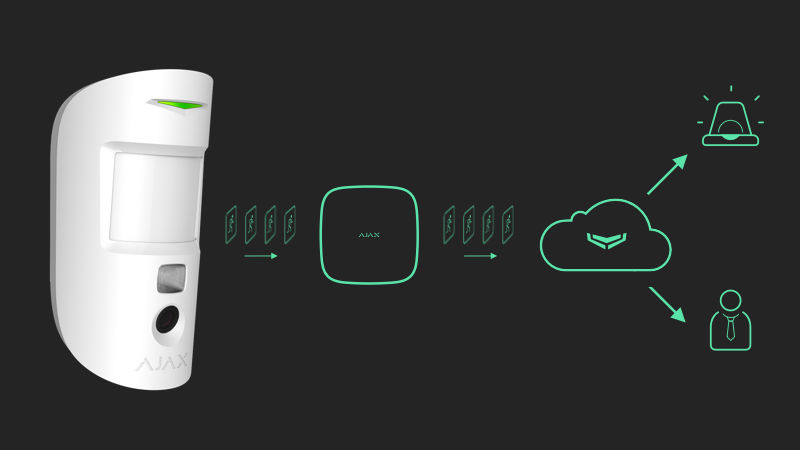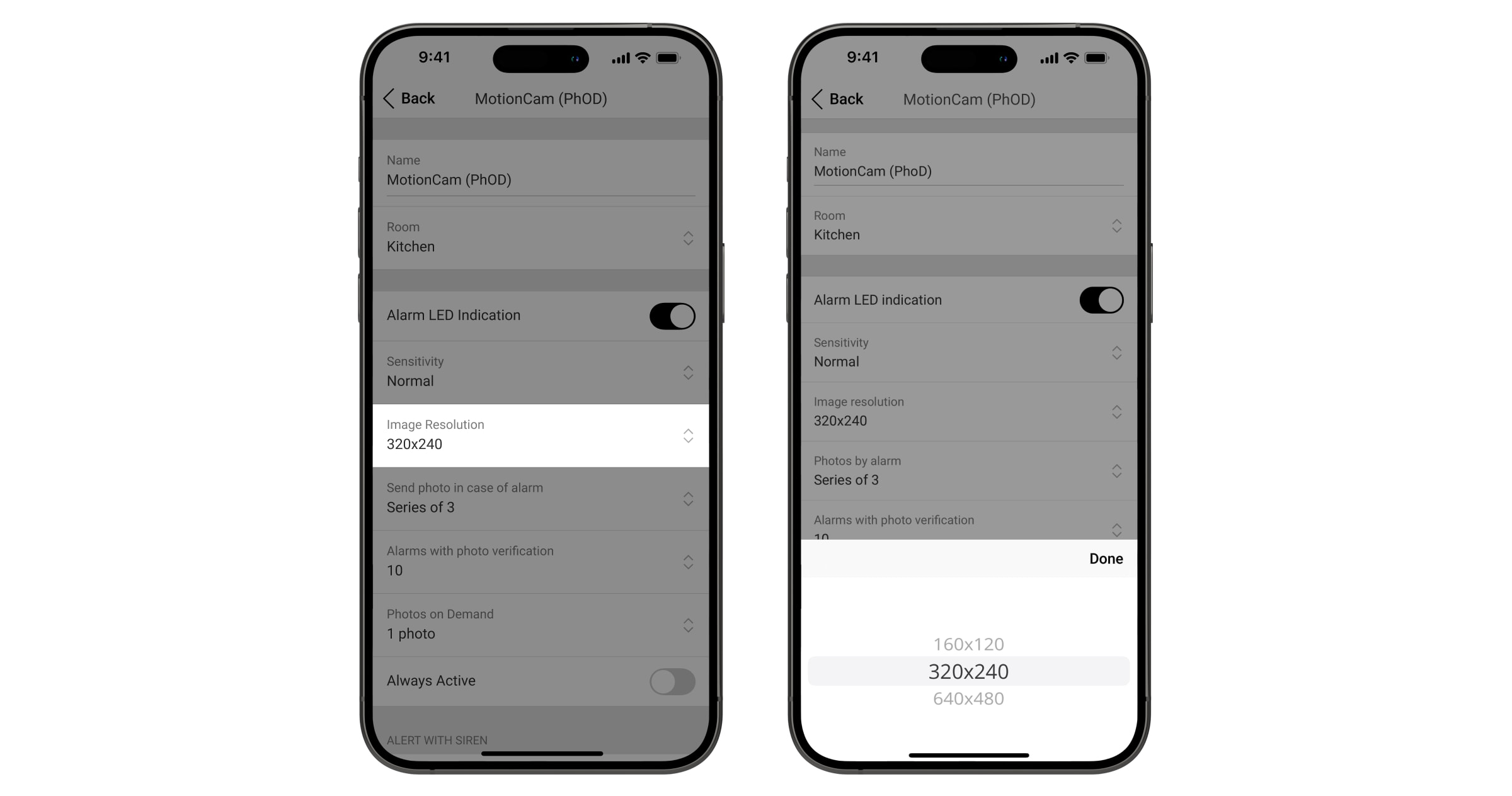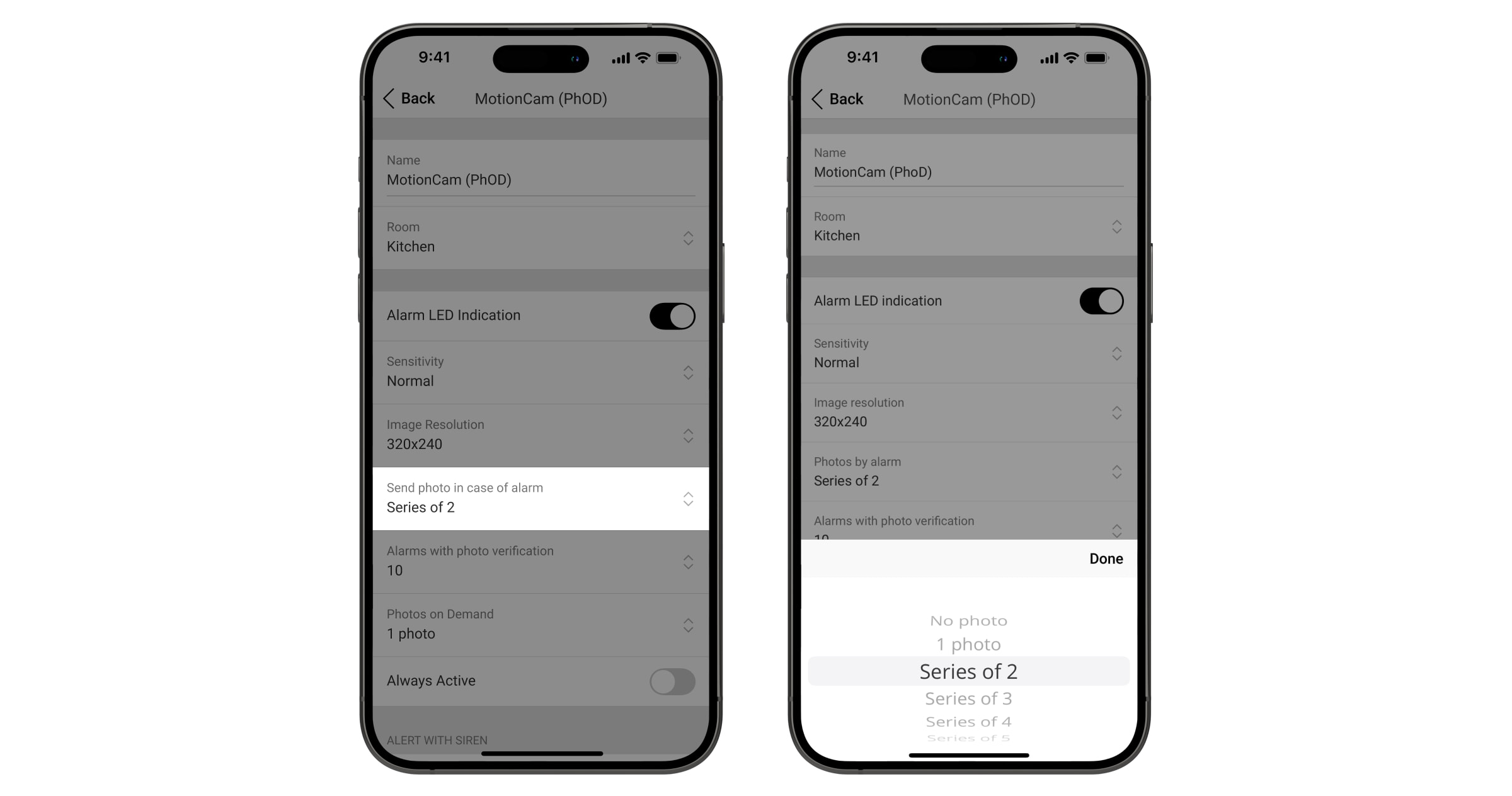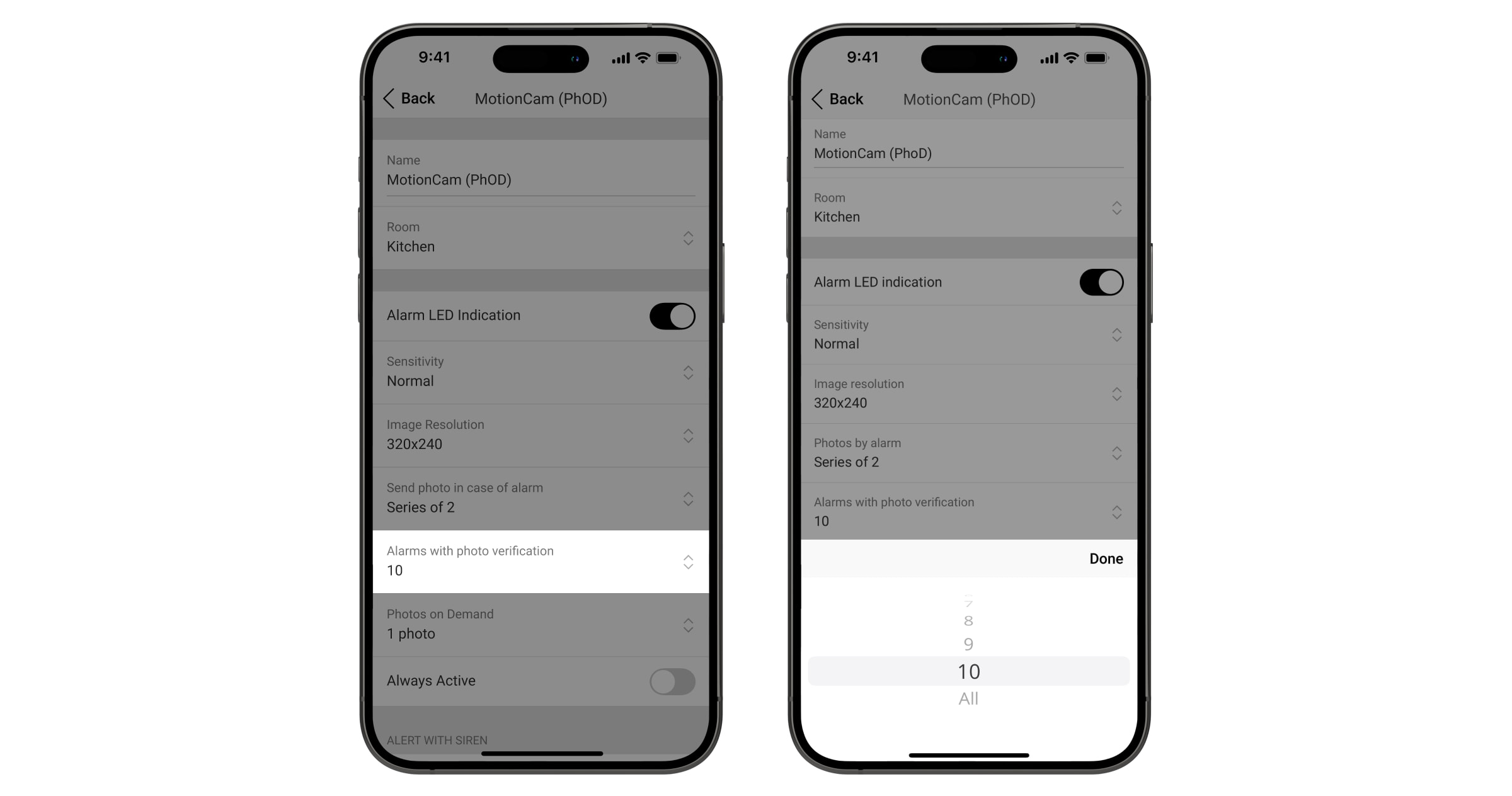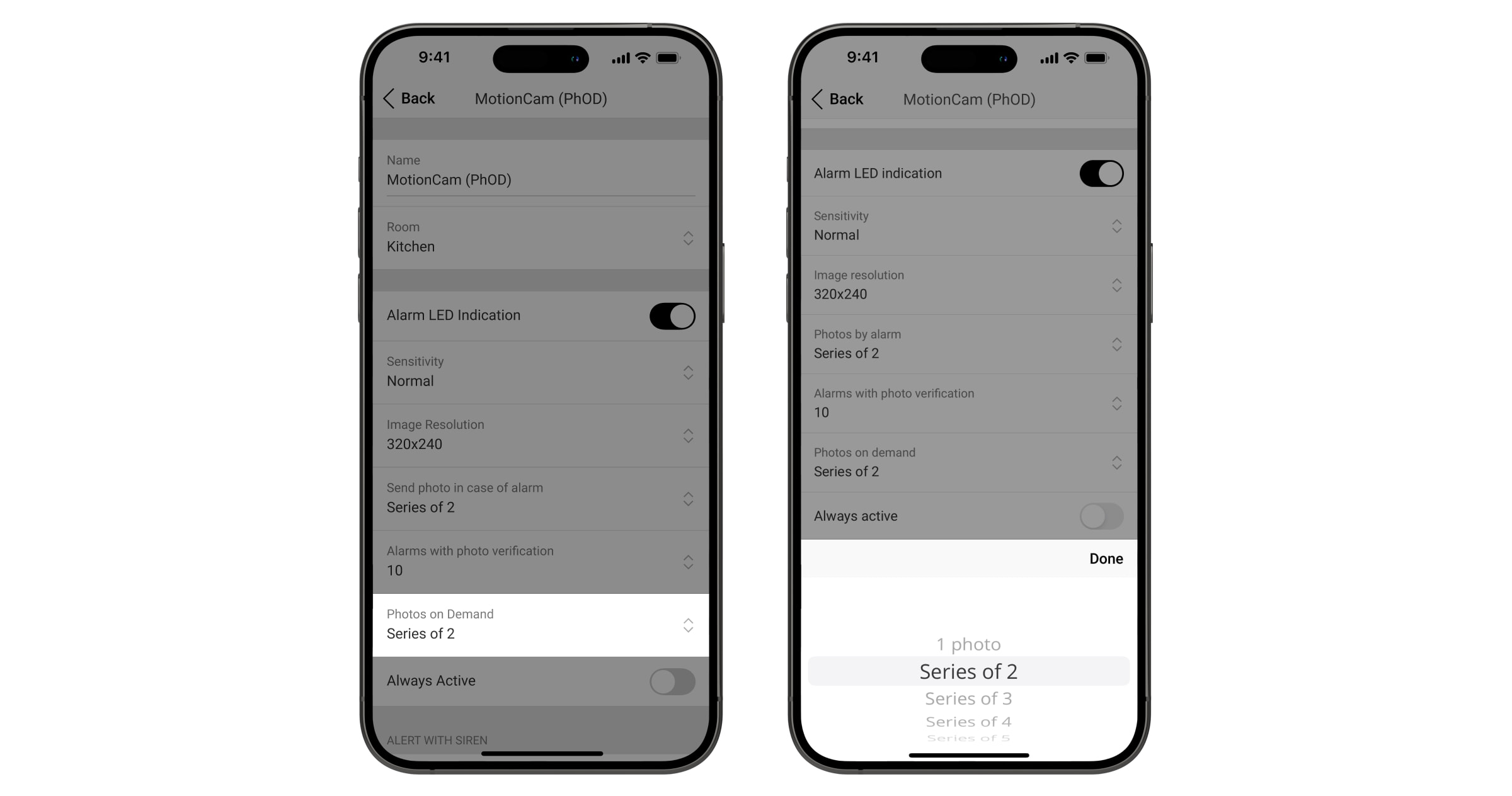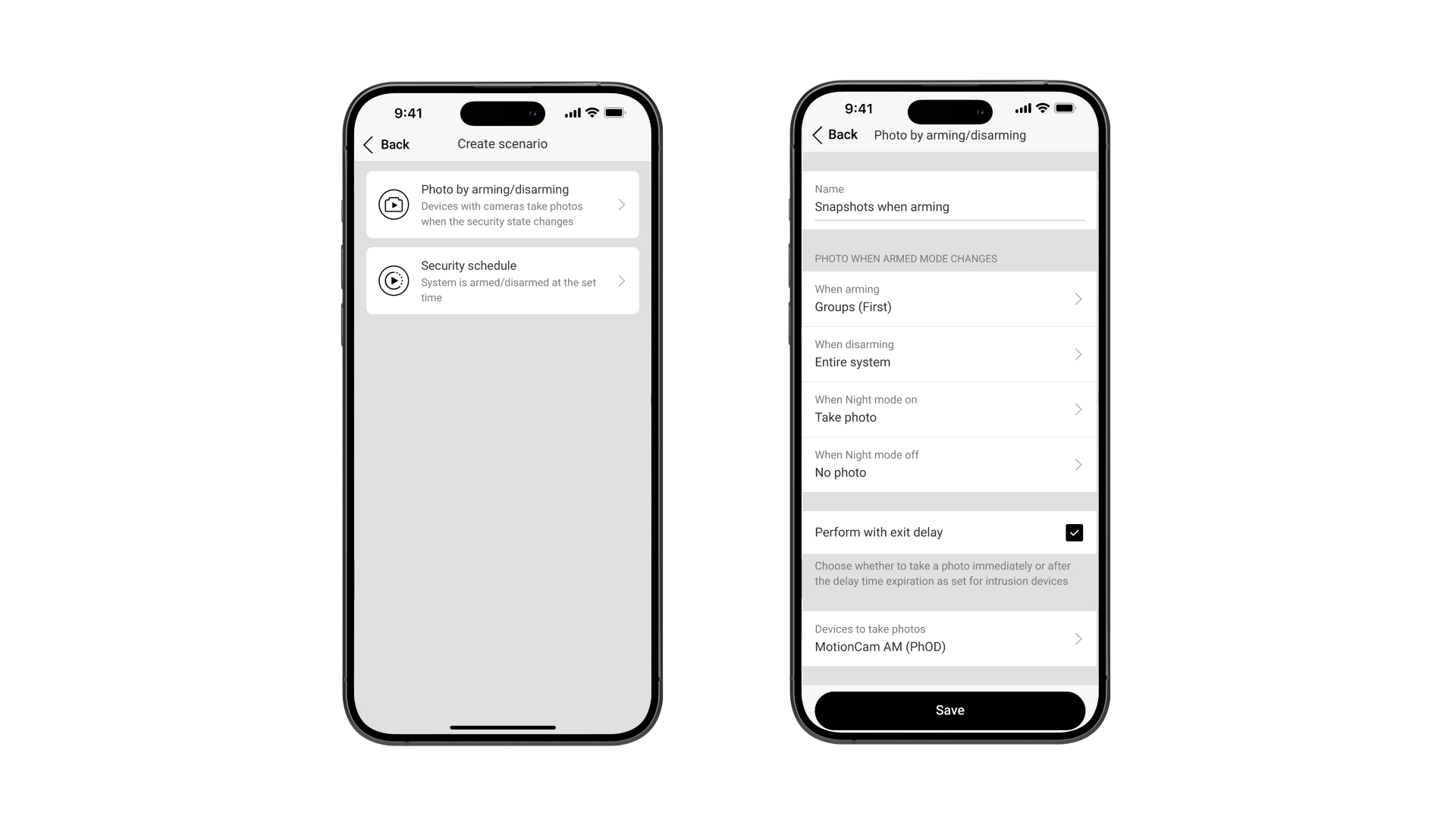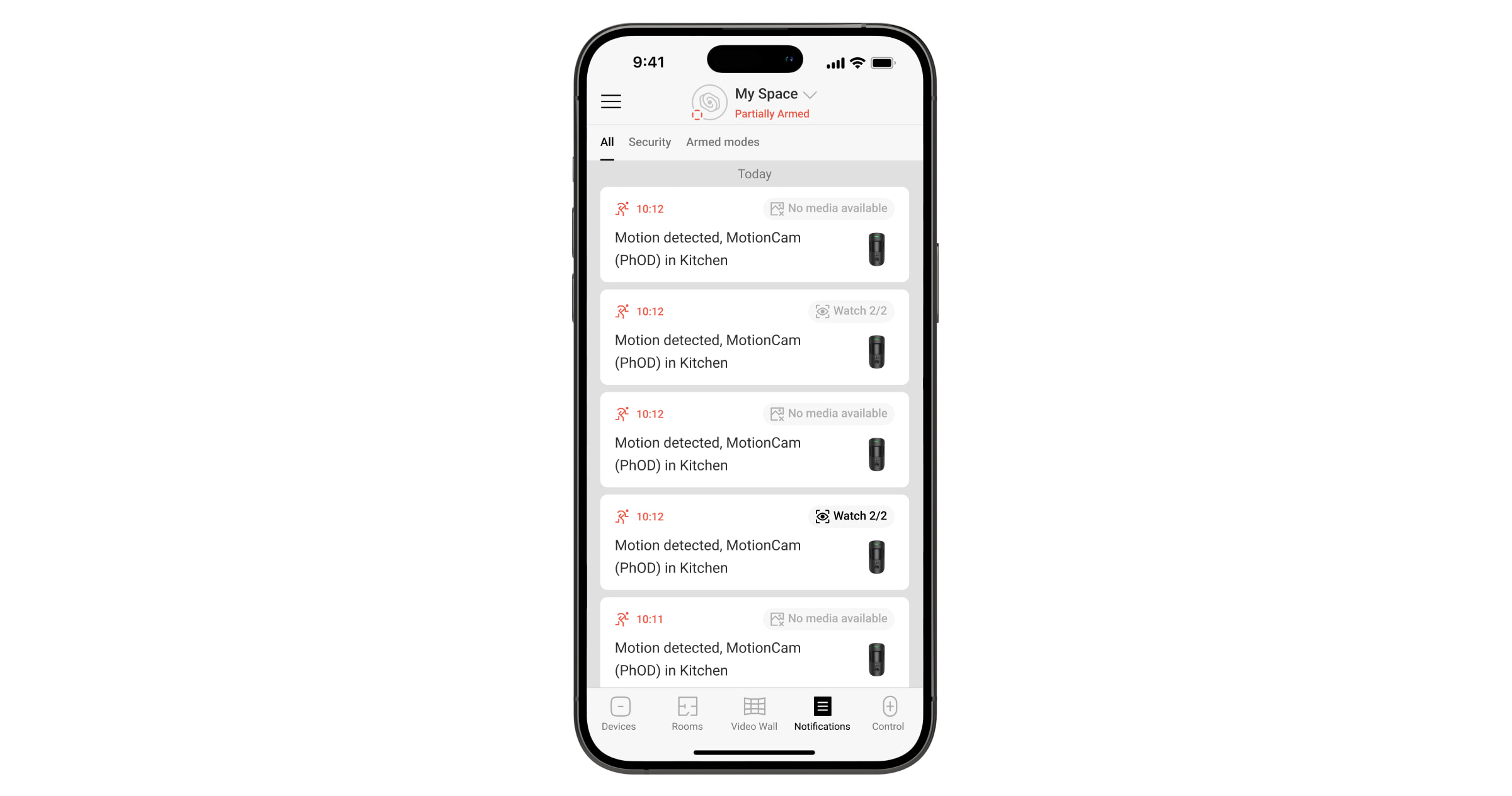В продуктовом портфолио Ajax есть датчики серии MotionCam с функцией фотоверификации. Она позволяет пользователям системы и охранным компаниям оценить, что происходит на объекте под охраной. Тревоги датчика сопровождаются снимками или анимированной серией фото и отображаются в ленте событий приложения.
Для связи с хабом беспроводные датчики используют два радиопротокола одновременно: Jeweller для информирования о тревогах и Wings или TurboWings для фотоверификации тревог. Проводные датчики используют протокол Fibra. В этой статье мы рассмотрим настройки, влияющие на фотоверификацию, хранение и передачу фото.
Виды фотоверификации
Доступны различные виды фотоверификации: по тревоге, по сценарию, по запросу, по расписанию, по тревоге тампера, по маскированию и при изменении режима охраны.
Функции Фото по запросу, Фото по сценарию, Фото по расписанию и Фото при изменении режима охраны доступны только для датчиков, название которых содержит (PhOD).
Фото по тревоге тампера и фото по маскированию доступны только для Superior MotionCam AM (PhOD) Jeweller.
| Модель датчика | Фото по тревоге | Фото по сценарию | Фото по запросу | Фото по расписанию | Фото при изменении режима охраны | Фото по тревоге тампера | Фото по маскированию |
| MotionCam Jeweller | + | — | — | — | — | — | — |
| MotionCam (PhOD) Jeweller | + | + | + | + | + | — | — |
| Superior MotionCam (PhOD) Jeweller | + | + | + | + | + | — | — |
| Superior MotionCam AM (PhOD) Jeweller | + | + | + | + | + | + | + |
| Superior MotionCam HD (PhOD) Jeweller | + | + | + | + | + | — | — |
| Superior MotionCam Fibra | + | — | — | — | — | — | — |
| Superior MotionCam (PhOD) Fibra | + | + | + | + | + | — | — |
| MotionCam Outdoor Jeweller | + | — | — | — | — | — | — |
| MotionCam Outdoor (PhOD) Jeweller | + | + | + | + | + | — | — |
| MotionCam Outdoor HighMount (PhOD) Jeweller | + | + | + | + | + | — | — |
Фото по тревоге — это основная функция, активированная для всех датчиков серии MotionCam по умолчанию. Датчик делает фото только при обнаружении движения и при включенном режиме охраны. Фото по тревоге доступны всем пользователям системы, имеющим доступ к ленте событий.
Функция Фото по запросу позволяет пользователям делать снимки с помощью встроенных камер датчиков движения Ajax. В зависимости от настроек, фото можно делать в любой момент, или когда датчики находятся в режиме охраны. Админ пространства или пользователь с правом управлять настройками приватности может включить и настроить функцию Фото по запросу. Настройки приватности не распространяются на фото, сделанные датчиками при тревоге. Такие фото могут видеть все пользователи системы, имеющие доступ к ленте событий.
Когда активирована функция Фото по сценарию, MotionCam делает снимки при тревоге указанных датчиков Ajax.
Админ пространства или PRO с доступом к настройкам системы может настроить фото по сценарию, расписанию, тревоге тампера, маскированию и при изменении режима охраны.
Фото по расписанию позволяет создать сценарий для датчиков движения с фотоверификацией. В этом случае датчики делают запланированные снимки — в определенный день и время.
Функция Фото при изменении режима охраны позволяет пользователям получать фотографии со встроенной камеры при изменении режима охраны. С помощью этой функции можно проверить ситуацию на объекте, когда система установлена под охрану, снята с охраны или переведена в Ночной режим.
Фото по расписанию доступно, если опция Делать фото при раскрытом корпусе активирована в настройках Superior MotionCam AM (PhOD) Jeweller. Функция позволяет пользователям получать фото от Superior MotionCam AM (PhOD) Jeweller при сработке его тампера. Фото по тревоге тампера доступны всем пользователям, имеющим доступ к ленте событий. Если функция включена, она всегда активна и работает независимо от режима охраны.
Настройки Фото по маскированию также можно изменить в настройках Superior MotionCam AM (PhOD) Jeweller с помощью опции Делать фото, если обнаружено маскирование. По умолчанию эта функция активна и позволяет пользователям получать снимки от Superior MotionCam AM (PhOD) Jeweller, если обнаружено его маскирование. Фото по маскированию доступны всем пользователям, имеющим доступ к ленте событий. Если функция включена, она всегда активна и работает независимо от режима охраны.
Настройка фотоверификации
Процесс фотоверификации зависит от ряда факторов. Ниже приведены настройки, влияющие на фотоверификацию тревог.
Разрешение снимков
С увеличением разрешения улучшается качество изображения. Однако высокое разрешение увеличивает размер файла и время его передачи от датчика хабу. Чтобы настроить разрешение снимков, в приложении Ajax:
- Выберите пространство.
- Перейдите во вкладку Устройства
.
- Выберите нужный датчик движения из списка.
- Нажмите на иконку шестеренки в верхнем правом углу, чтобы перейти к Настройкам.
- Задайте необходимые параметры в поле Разрешение снимков.
Фото по тревоге
Как только обнаружено движение, датчик делает от 1 до 5 снимков. Чтобы задать количество фото по тревоге, в приложении Ajax:
- Выберите пространство.
- Перейдите во вкладку Устройства
.
- Выберите нужный датчик движения из списка.
- Нажмите на иконку шестеренки в верхнем правом углу, чтобы перейти к Настройкам.
- Задайте необходимые параметры в поле Фото по тревоге.
Тревоги с фотоверификацией
Вы можете выбрать количество тревог с фотоверификацией: от 1 до 10 или все. Если система снята с охраны, счетчик тревог сбрасывается. Чтобы настроить количество тревог с фотоверификацией, в приложении Ajax:
- Выберите пространство.
- Перейдите во вкладку Устройства
.
- Выберите нужный датчик движения из списка.
- Нажмите на иконку шестеренки в верхнем правом углу, чтобы перейти к Настройкам.
- Задайте необходимые параметры в поле Тревог с фотоверификацией.
Если количество сработок превышает заданное значение, камера датчика не активируется, однако система продолжает отправлять уведомления о тревоге.
Фото по запросу
Количество фото по запросу можно задать в настройках в приложении Ajax:
- Выберите пространство.
- Перейдите во вкладку Устройства
.
- Выберите нужный датчик движения из списка.
- Нажмите на иконку шестеренки в верхнем правом углу, чтобы перейти к Настройкам.
- Выберите нужное количество фото в поле Фото по запросу.
- Нажмите Готово, чтобы применить настройки.
Фото по сценарию
Прежде чем настроить сценарии, при которых датчик делает снимки, админ или пользователь с доступом к настройкам приватности должен включить функцию Фото по сценарию в настройках пространства, меню Приватность.
Количество снимков по сценарию равно количеству Фото по тревоге, указанному в настройках датчика.
Количество снимков по расписанию равно количеству Фото по запросу.
Следуйте рекомендациям в этой статье, чтобы создать сценарий для датчиков MotionCam при тревоге от заданных устройств Ajax или настроить день и время для съемки фото по расписанию.
Фото при изменении режима охраны
Прежде чем настроить сценарии, при которых датчик делает снимки, админ или пользователь с доступом к настройкам приватности должен включить функцию Фото по сценарию в настройках пространства, меню Приватность.
Количество снимков при изменении режима охраны равно количеству Фото по запросу.
Чтобы настроить фото при изменении режима охраны, в приложении Ajax:
- Выберите пространство.
- Перейдите во вкладку Устройства
.
- Выберите хаб из списка.
- Нажмите на иконку шестеренки в верхнем правом углу, чтобы перейти к Настройкам.
- Выберите Сценарии.
- Нажмите Создать сценарий или Добавить сценарий (если один или несколько сценариев уже настроены).
- Выберите Фото при изменении режима охраны.
- Введите название сценария и определите, в каких случаях датчик будет делать фото: При постановке под охрану, При снятии с охраны, Когда включается Ночной режим или Когда выключается Ночной режим.
- Выберите, учитывать или игнорировать задержки на вход/выход.
- Выберите датчик MotionCam (PhOD) в списке устройств и нажмите Готово.
- Нажмите Сохранить, чтобы применить настройки.
Как работает буфер памяти датчика
Для временного хранения снимков датчики серии MotionCam используют буфер внутренней памяти. Он удаляет снимки сразу после их передачи на хаб. Обычно пропускная способность буфера и протоколов Wings/Fibra достаточна для того, чтобы передать все снимки камеры на хаб.
Если датчик работает при настройках максимального разрешения, часто срабатывает, имеет низкий уровень сигнала или высокий уровень шума в радиоканале (касается только беспроводных устройств), он не успевает своевременно передавать на хаб сделанные снимки, в результате чего буфер переполняется.
В таком случае датчик начинает делать неполные серии (например, 2 снимка вместо 3) или отправлять тревоги без фото. Такие сообщения о тревоге обозначены иконкой Файлы недоступны. Как только в буфере освобождается достаточно места, датчик продолжает делать снимки согласно заданным настройкам.
| Разрешение снимков, пикселей | Максимальное количество снимков в буфере | Максимальное количество снимков в буфере новых датчиков² |
| 160 × 120 | 50–75 | 70 |
| 320 × 176¹ | 144 | — |
| 320 × 240 | 25–40 | 42 |
| 640 × 352¹ | 80 | — |
| 640 × 480 | 12–17 | 15 |
| 960 × 720 | — | 15 |
¹ Используется только для уличных датчиков.
² Применяется для датчиков MotionCam с версией прошивки, начиная с 15.59.35.18, и для датчиков MotionCam с PhOD в названии и версией прошивки, начиная с 16.59.36.8.
Заполнение буфера памяти не влияет на скорость информирования датчиком движения об инциденте. Радиопротокол Jeweller и протокол Fibra передают оповещения о тревоге мгновенно.
Как работает буфер памяти хаба
Буфер хаба работает так же, как и буфер MotionCam: он сохраняет фото, сделанные датчиками во время тревоги, прежде чем они будут отправлены на сервер Ajax Cloud. Объем памяти буфера хаба — 20 снимков. В случае переполнения буфера хаб прекращает принимать снимки от датчиков. При этом датчики хранят данные в своих внутренних буферах и генерируют тревоги без фотоверификации. Приложение уведомляет об этом иконкой Файлы недоступны в ленте событий. Как только связь хаба с сервером будет восстановлена и/или в буфере появится свободное место, система будет отправлять тревоги с фотоверификацией.
Система передает сделанные датчиками MotionCam снимки в виртуальное хранилище на сервере Ajax Cloud, откуда их загружают приложения Ajax и совместимые ПЦН. Сервер Ajax Cloud расположен на Amazon Web Services. Снимки, которые там хранятся, защищены шифрованием AES-256.
Скорость передачи тревог с фотоверификацией
Скорость передачи снимков зависит от их размера (чем выше разрешение, тем больше файл), а также качества и скорости связи на пути датчик > хаб > сервер > приложение/ПЦС. На скорость доставки фото также влияют:
- помехи на частотах Wings (используется только для беспроводных устройств);
- низкий уровень сигнала;
- медленное или нестабильное интернет-соединение хаба;
- медленное или нестабильное интернет-соединение устройства, на котором установлено приложение Ajax или софт ПЦН.
В таблице ниже указано время доставки одного фото при следующих условиях: уровень сигнала между хабом и MotionCam составляет 2—3 деления, хаб работает через Ethernet, а связь между смартфоном и приложением Ajax осуществляется через сеть LTE:
| Разрешение фото, пикселей | Время доставки для Superior MotionCam AM (PhOD) Jeweller и Superior MotionCam HD (PhOD) Jeweller |
Время доставки для других MotionCam датчиков |
| 160 × 120 | до 3 с | до 7 с |
| 320 × 176¹ | — | до 9 с |
| 320 × 240 | до 4.5 с | до 9 с |
| 640 × 352¹ | — | до 20 с |
| 640 × 480 | до 11 с | до 20 с |
| 960 × 720 | до 15.5 с | — |
¹ Применяется только для уличных датчиков.
Если в системе есть ретранслятор (ReX 2 Jeweller), который связывается с беспроводными датчиками серии MotionCam, применяется время, указанное ниже:
| Модель датчика |
Разрешение фото, пикселей | Время доставки одного фото¹ | |
| При соединении с хабом с помощью ReX 2 (ReX 2 передает фото через Wings)² | При соединении с хабом с помощью ReX 2 (ReX 2 передает фото через Ethernet)³ | ||
| 160 × 120 | до 11 с | до 4 с | |
| 320 × 240 | до 18 с | до 5.5 с | |
| 640 × 480 (по умолчанию) |
до 39 с | до 13 с | |
| 960 × 720 | до 53 с | до 17.5 с | |
| 160 × 120 | до 8 с | до 6 с | |
| 320 × 240 (по умолчанию) |
до 18 с | до 10 с | |
| 640 × 480 | до 31 с | до 16 с | |
| MotionCam Jeweller | 160 × 120 | до 8 с | до 6 с |
| 320 × 240 (по умолчанию) |
до 18 с | до 10 с | |
| 640 × 480 | до 31 с | до 17 с | |
| MotionCam Outdoor Jeweller | 320 × 176 (по умолчанию) |
до 13 с | до 10 с |
| 640 × 352 | до 30 с | до 21 с | |
| MotionCam Outdoor (PhOD) Jeweller | 320 × 176 (по умолчанию) |
до 37 с | до 24 с |
| 640 × 352 | до 50 с | до 32 с | |
| MotionCam Outdoor HighMount (PhOD) Jeweller | 320 × 176 (по умолчанию) |
до 20 с | до 11 с |
| 640 × 352 | до 38 с | до 18 с | |
¹ Чтобы сделать фото по запросу, датчику требуется до 3 секунд.
² Значения рассчитаны при условии, что уровень сигнала между ReX 2 Jeweller и датчиком, а также между хабом и ReX 2 Jeweller составляет 3 деления, и хаб работает через Ethernet, Wi-Fi или 4G (LTE).
³ Значения рассчитаны при условии, что уровень сигнала между ReX 2 Jeweller и датчиком составляет 3 деления, и хаб работает через Ethernet, Wi-Fi или 4G (LTE).